Avez-vous des difficultés à recharger votre Apple Pencil ? Il existe de nombreuses raisons pour lesquelles cela se produit. Par exemple, il peut s’agir d’un problème de compatibilité, d’un problème avec la méthode de chargement ou d’une erreur dans iPadOS.
Une batterie Apple Pencil non rechargeable est également une possibilité, surtout si vous l’avez utilisé pendant des années ou si vous l’avez sorti après une longue période de stockage. Cependant, il s’agit là d’un scénario catastrophe dont vous ne devriez probablement pas vous inquiéter tout de suite.
Table des matières
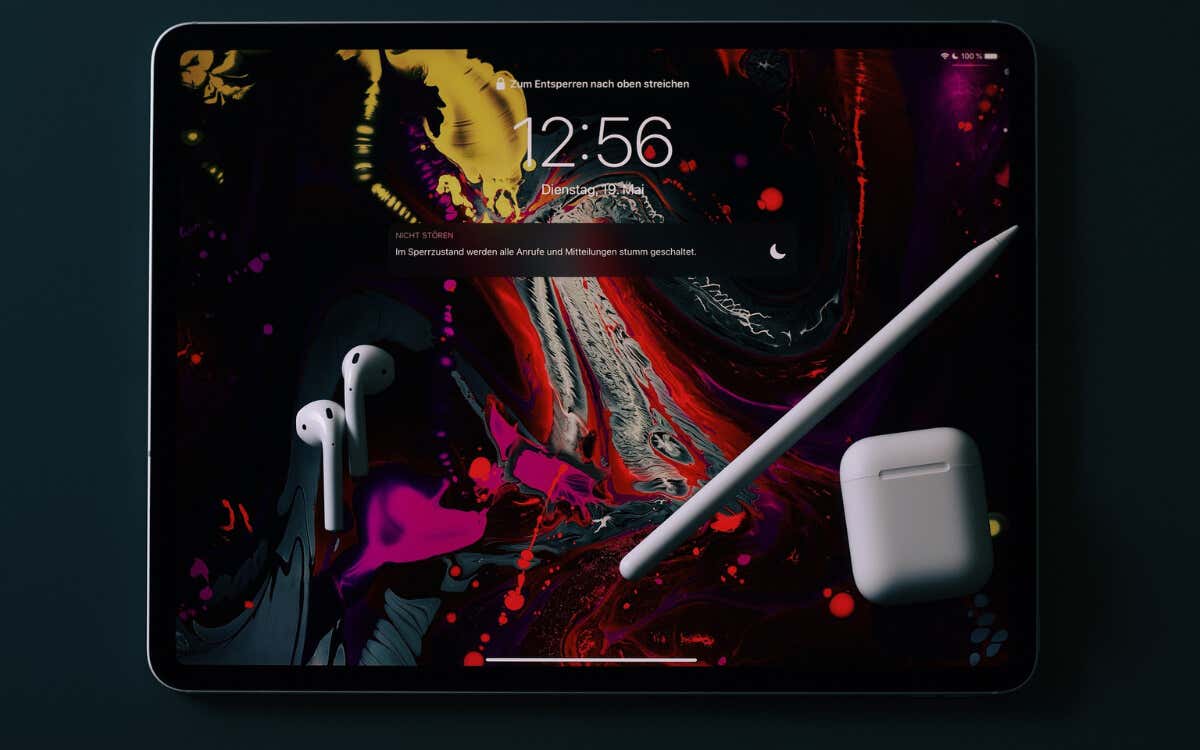
Ce tutoriel de dépannage vous guidera à travers plusieurs suggestions et solutions pour résoudre les problèmes liés à un Apple Pencil de 1re génération ou de 2e génération qui refuse de se charger.
Avant de commencer
Si vous venez de vous acheter un nouvel Apple Pencil, il se peut que vous ne le chargiez pas correctement ou que vous l’utilisiez avec un appareil iPadOS incompatible. À l’heure où nous écrivons ces lignes, il existe deux variantes du stylet emblématique d’Apple : l’Apple Pencil de 1re génération et l’Apple Pencil de 2e génération.
Apple Pencil (1ère génération)
L’Apple Pencil de première génération présente un design rond et brillant avec un capuchon amovible à une extrémité qui expose un connecteur Lightning caché. Vous devez le brancher sur le port Lightning de votre iPad pour l’appairer et le charger.
Les modèles d’iPad suivants sont compatibles avec l’Apple Pencil de première génération :
- iPad mini (5ème génération)
- iPad (6e à 9e génération)
- iPad (10e génération) – Nécessite un adaptateur USB-C pour Apple Pencil
- iPad Air (3e génération)
- iPad Pro 12.9 pouces (1ère et 2ème génération)
- iPad Pro 10,5 pouces (1ère génération)
- iPad Pro 9,7 pouces (1ère génération)

Outre la liste des appareils iPadOS ci-dessus, il est possible de charger l’Apple Pencil avec un iPad incompatible. Cependant, il n’apparaîtra pas dans le widget Batterie de l’iPad (nous y reviendrons). Vous pouvez également recharger l’appareil en le branchant sur le port Lightning d’un iPhone ou d’un iPod touch.
En outre, vous pouvez utiliser l’adaptateur Lightning femelle-femelle fourni dans l’emballage pour charger l’Apple Pencil via un câble Lightning. Vous pouvez même le charger sur un Mac ou un modèle d’iPad non Lightning, à condition d’avoir un adaptateur Apple Pencil USB-C à portée de main.
Apple Pencil (2ème génération)
L’Apple Pencil de 2e génération présente une surface sablée avec des côtés plats. Vous devez le fixer sur les connecteurs magnétiques des modèles d’iPad suivants pour l’appairer et le charger :
- iPad mini (6e génération)
- iPad Air (4e génération et versions ultérieures)
- iPad Pro 12.9 pouces (3e génération et ultérieures)
- iPad Pro 11 pouces (1ère génération et suivantes)

Contrairement à l’Apple Pencil original, il n’existe pas de méthodes alternatives pour recharger l’Apple Pencil de 2e génération.
Conseil: Pour connaître la marque et le modèle de votre iPad, ouvrez l’application Réglages et touchez Général > À propos. Vous devriez voir l’information en regard de Nom du modèle.
Ajouter le widget Batterie
Si vous utilisez un Apple Pencil de 1ère génération, vous n’avez aucun moyen de déterminer l’état de charge de l’appareil à moins d’ajouter le widget Batterie à l’écran d’accueil de votre iPad. Pour l’ajouter, vous devez
Appuyez
get.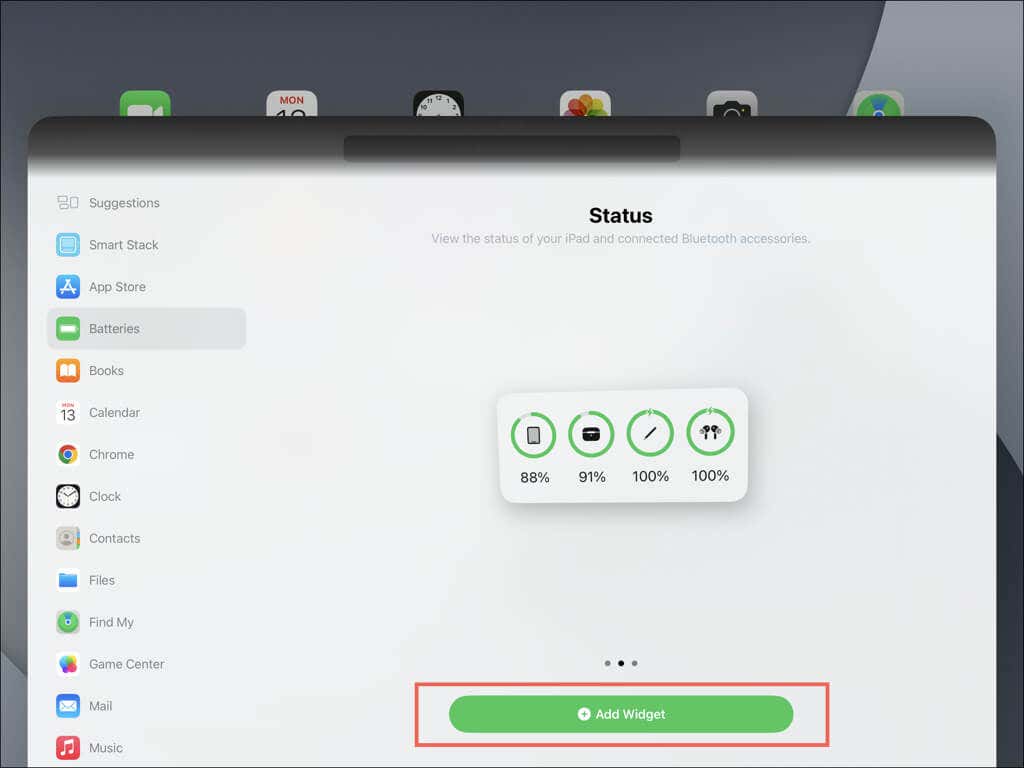
Si vous utilisez un Apple Pencil 2, vous pouvez vérifier son état de charge et l’autonomie de la batterie via l’application Réglages de l’iPad : ouvrez Réglages et touchez Apple Pencil dans la barre latérale.
1. Attendez un peu
Si vous tentez de recharger un Apple Pencil dont la batterie est complètement vide, attendez au moins 15 minutes avant qu’il n’apparaisse dans le widget Batterie de l’iPad. Ce problème concerne davantage l’Apple Pencil de première génération, dont la batterie se charge plus lentement que celle de l’Apple Pencil 2.
2. Activer le Bluetooth
Votre Apple Pencil n’a pas besoin d’une connexion Bluetooth active avec votre iPad pour se recharger, mais il en a besoin pour communiquer l’état de sa batterie et fonctionner avec l’appareil. Par exemple, si le widget Batterie n’indique pas que votre Apple Pencil est en cours de chargement après une période prolongée, vous devez.. :
Assurez-vous que l’
.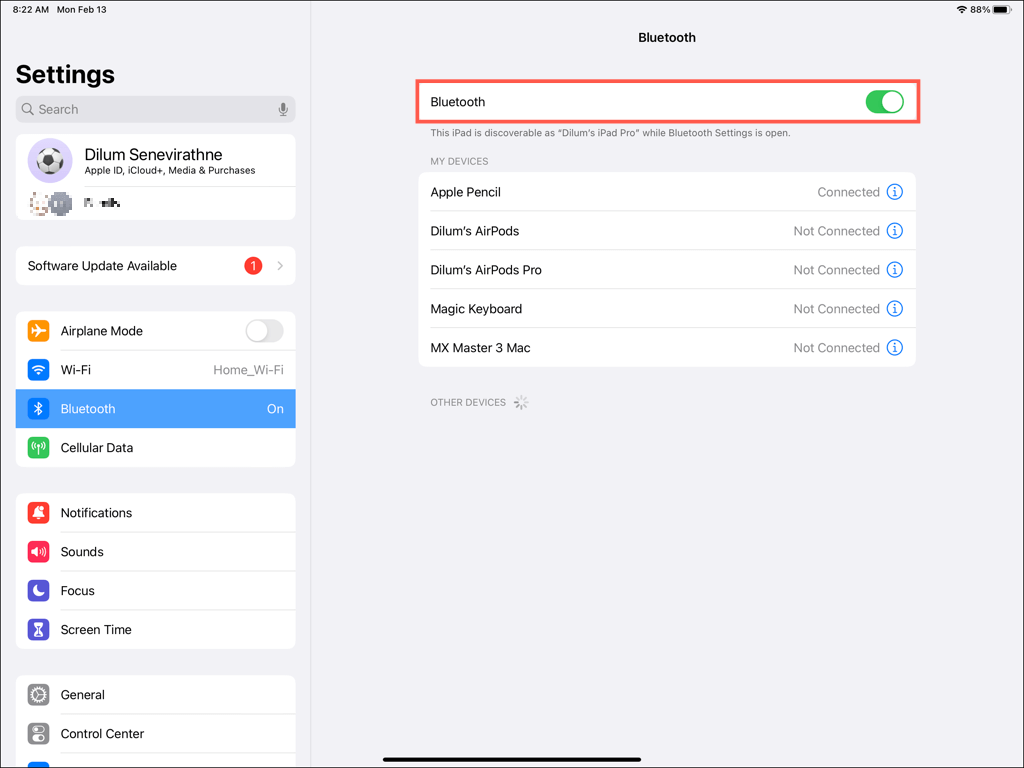
3. Désactiver le mode faible consommation
Il se peut que votre iPad ne recharge pas un Apple Pencil si la tablette elle-même est à court de charge et que le mode faible consommation est activé. Pour désactiver cette fonctionnalité :
.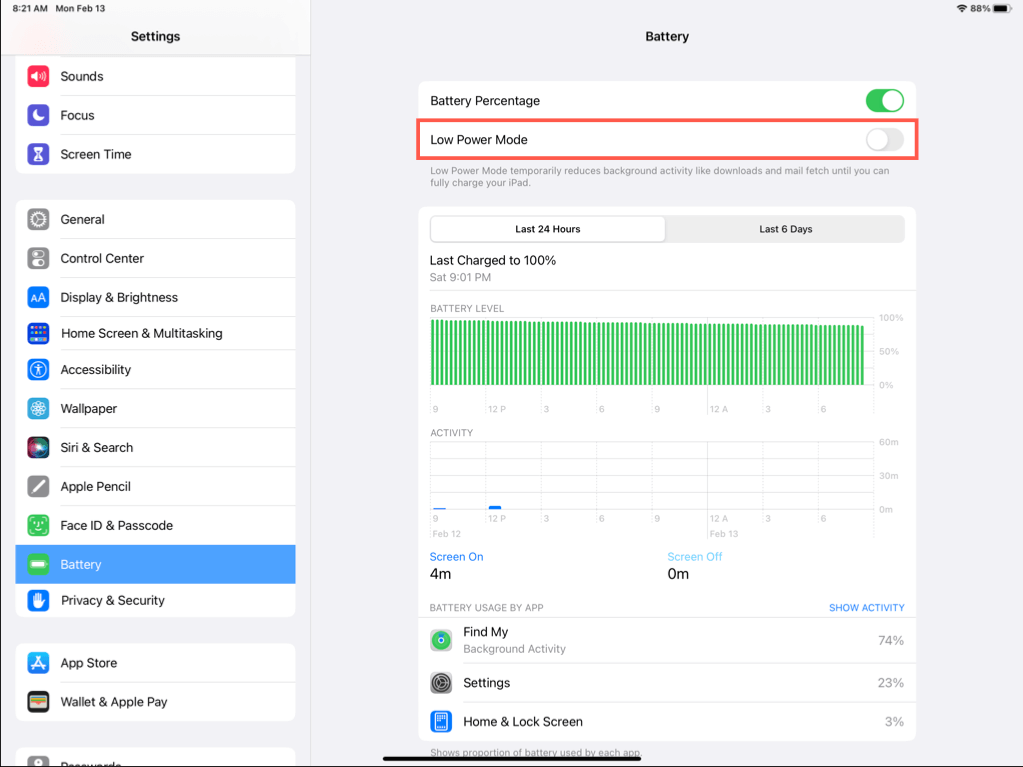
4. Redémarrez votre iPad
Si le problème persiste, il est conseillé d’éteindre puis de rallumer votre iPad. Cela permet de vider le cache du système et de résoudre diverses anomalies dans l’iPadOS. Pour redémarrer n’importe quel appareil iPadOS :
.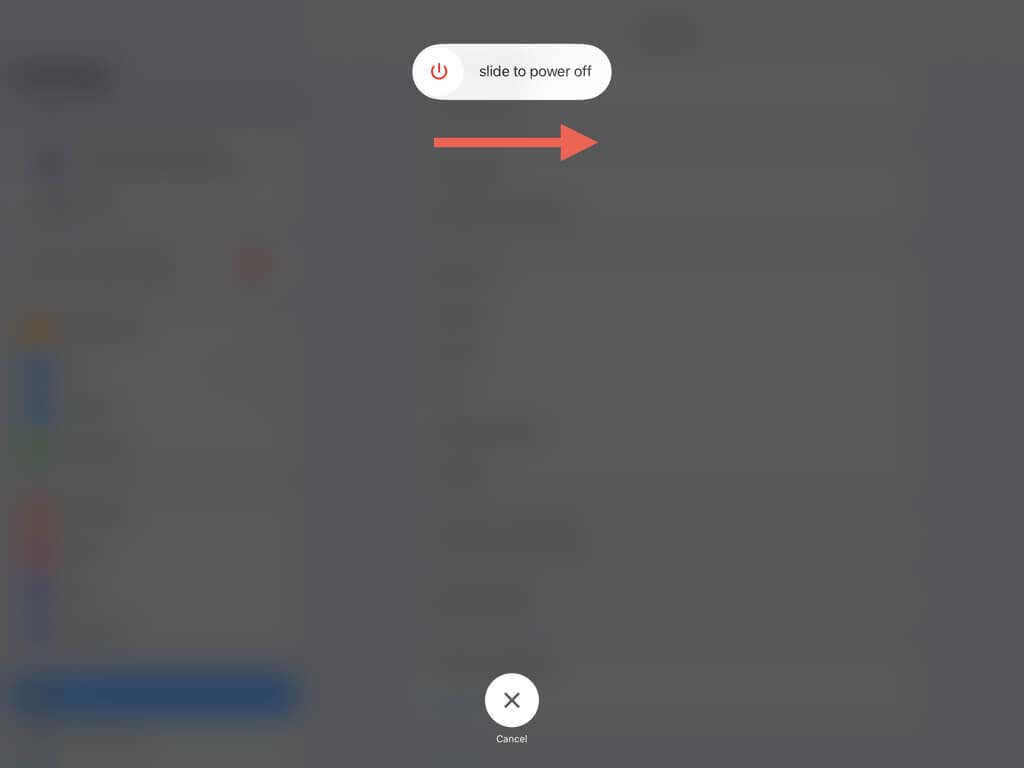
5. Nettoyer le port de charge et les connecteurs
La poussière, la saleté ou les peluches présentes dans le port Lightning de votre iPad peuvent l’empêcher de charger un Apple Pencil de première génération. Utilisez un cure-dent ou de l’air comprimé pour le nettoyer.
Si vous utilisez un Apple Pencil de 2e génération, essuyez les connecteurs magnétiques sur le côté de votre iPad pour éliminer les huiles et autres substances. Il est également conseillé d’essuyer le côté plat de l’Apple Pencil lui-même avec un chiffon en microfibres.
6. Désassembler et réassembler l’Apple Pencil
Si l’Apple Pencil ne se charge pas, essayez de le désappairer et de le réappairer à votre iPad. Cela devrait résoudre tous les problèmes de charge et autres problèmes induits par un cache de connectivité Bluetooth corrompu. Pour accéder aux réglages Bluetooth de votre appareil iPadOS, vous devez.
Touchez
.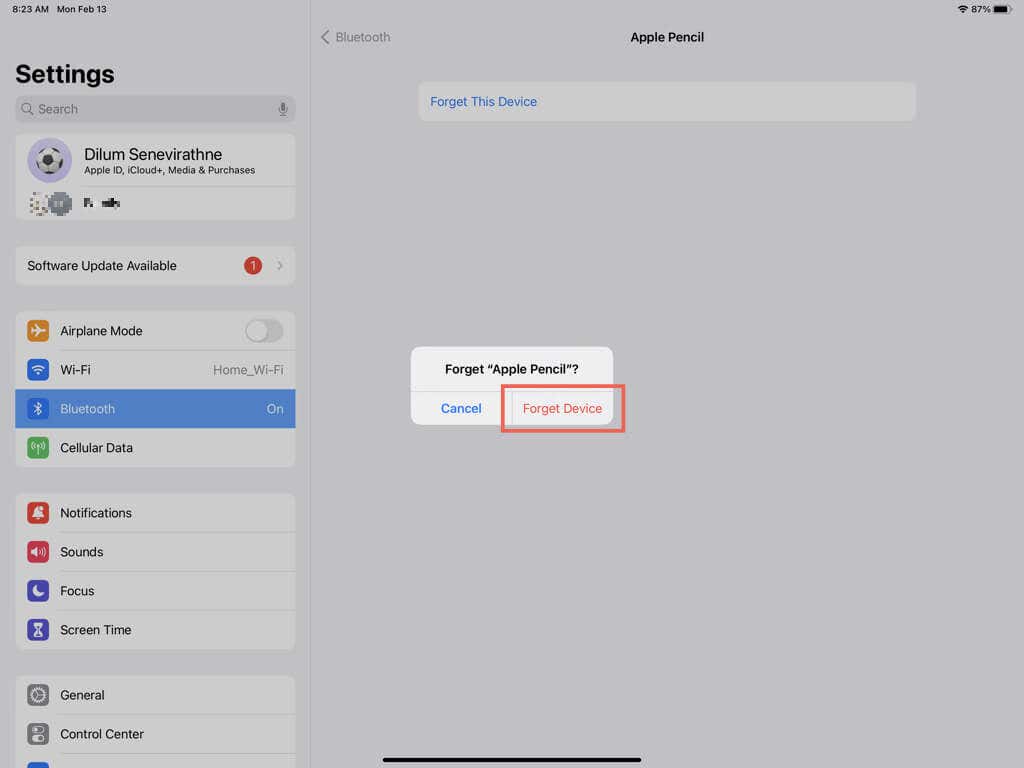
Ensuite, appairez l’Apple Pencil. Si vous utilisez un Apple Pencil de première génération, il vous suffit de le brancher sur le port de charge. Si vous utilisez un Apple Pencil de deuxième génération, enclenchez-le sur son chargeur magnétique et il devrait s’appairer automatiquement.
7. Redémarrage forcé de l’iPad
Vous pouvez forcer le redémarrage de votre iPad pour résoudre les problèmes de charge de l’Apple Pencil causés par des problèmes liés au micrologiciel d’iPadOS. Pour ce faire, procédez comme suit :
iPads avec bouton Home
iPads sans bouton d’accueil
8. Mettre à jour iOS/iPadOS
Si les problèmes de recharge de l’Apple Pencil sont survenus après l’installation d’une nouvelle itération d’une version majeure du logiciel système, continuez à installer les dernières mises à jour et vérifiez si cela fait une différence. Pour ce faire, procédez comme suit :
.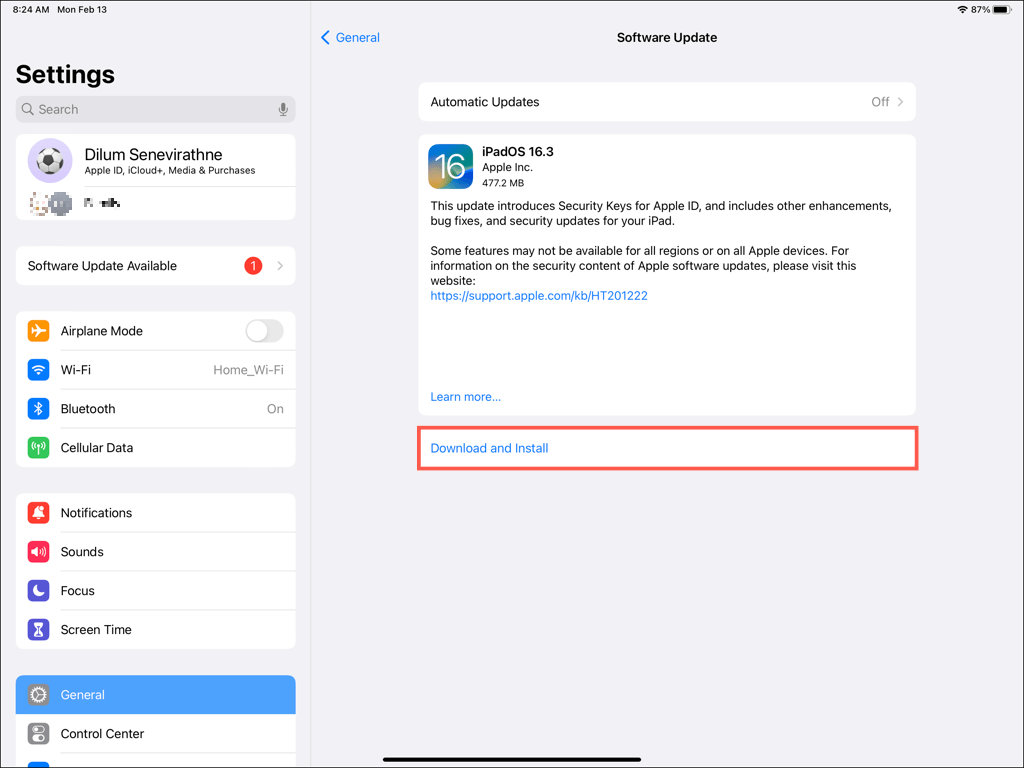
9. Réinitialiser les réglages de l’iPad
Essayez ensuite de réinitialiser les réglages de votre iPad. Cela devrait permettre de résoudre les problèmes de configuration qui empêchent votre Apple Pencil de se recharger. Vous perdrez toutes vos préférences iPadOS, y compris les données réseau telles que vos points d’accès Wi-Fi, au cours du processus.
l’
.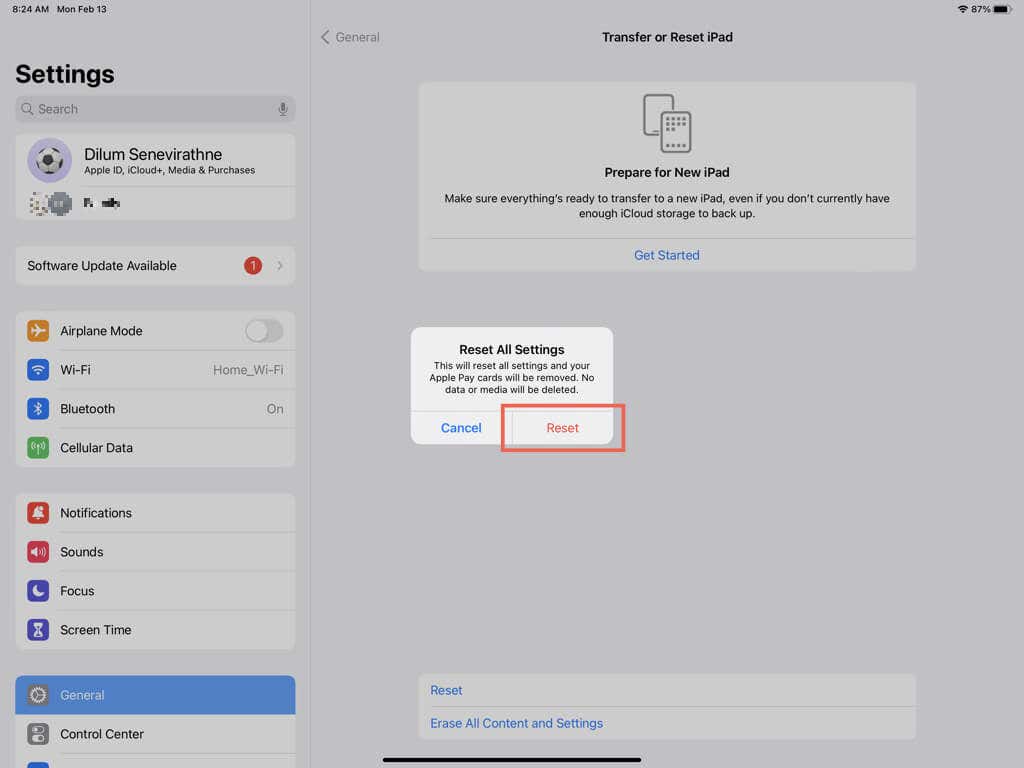
10. Rendez-vous dans un Apple Store
Si aucune des solutions ci-dessus ne vous aide, la batterie de votre Apple Pencil est probablement défectueuse. Si votre Apple Pencil est sous garantie, Apple devrait le remplacer gratuitement. Dans le cas contraire, vous devrez peut-être vous procurer un nouvel Apple Pencil. Contactez l’assistance Apple ou rendez-vous dans un Apple Store pour savoir ce qu’il faut faire.
Si vous utilisez un Apple Pencil de première génération, n’oubliez pas de le connecter à une source de charge différente pour confirmer que ce n’est pas dû à un problème avec votre iPad.